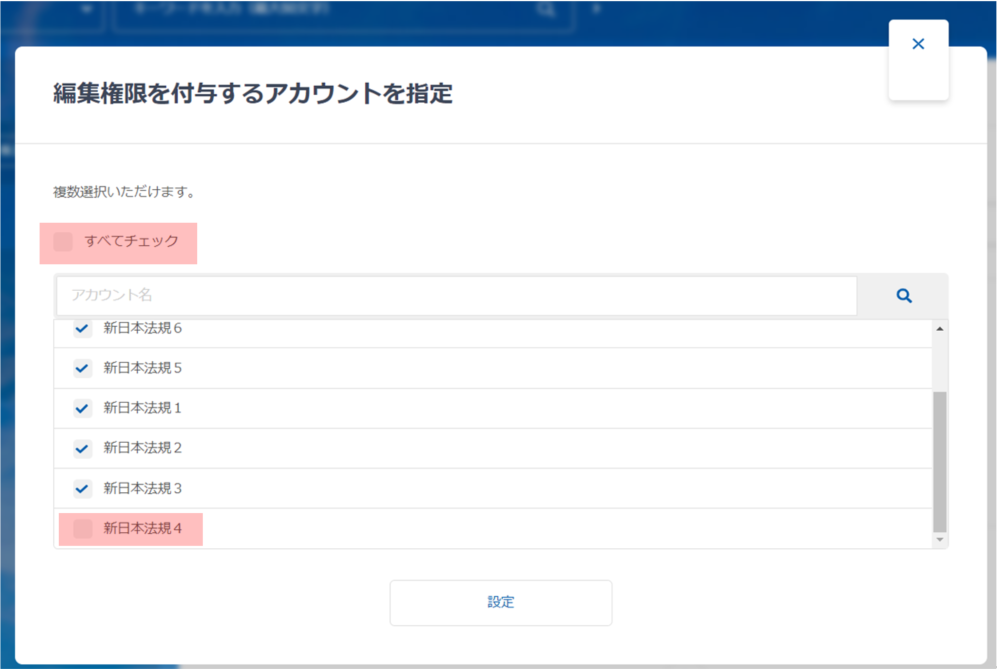ノートの共有
作成したノートは、プライベート(作成者のみが閲覧)か事務所内で他のユーザーへ共有することができます。共有は、任意のユーザーを指定することができます。
また、共有者を閲覧のみ可能にする「閲覧権限」か、ノートに見出し、コメントを追加することができる「編集権限」を選択することができます。
1.共有設定の手順
- 「ノートの新規作成」かノートの「編集モード」などの画面から「共有」を選択すると「閲覧権限を付与する」「編集権限を付与する」が表示されます。ラジオボタンにチェックを入れると「権限を付与するアカウントを指定」の画面に遷移します。
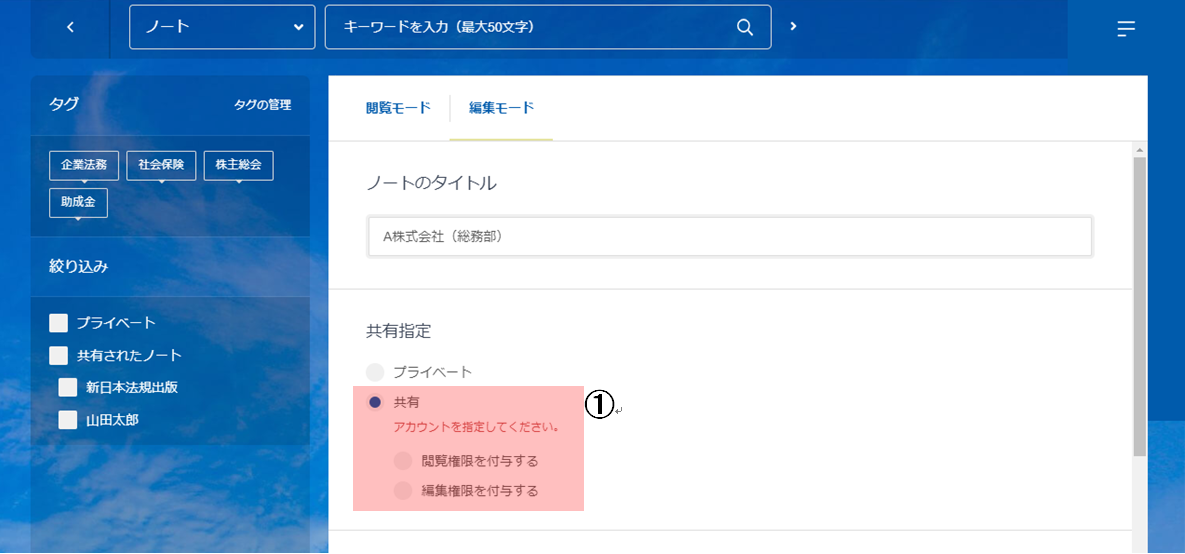
(2) 権限を付与するアカウントを指定し、「設定」をクリックします。
(3) 「すべてチェック」にチェックを入れるとすべてのアカウントにチェックが入り、「すべてチェック」のチェックを外すとすべてのアカウントのチェックが外れます。
(4) 検索窓からアカウントを検索することも可能です。
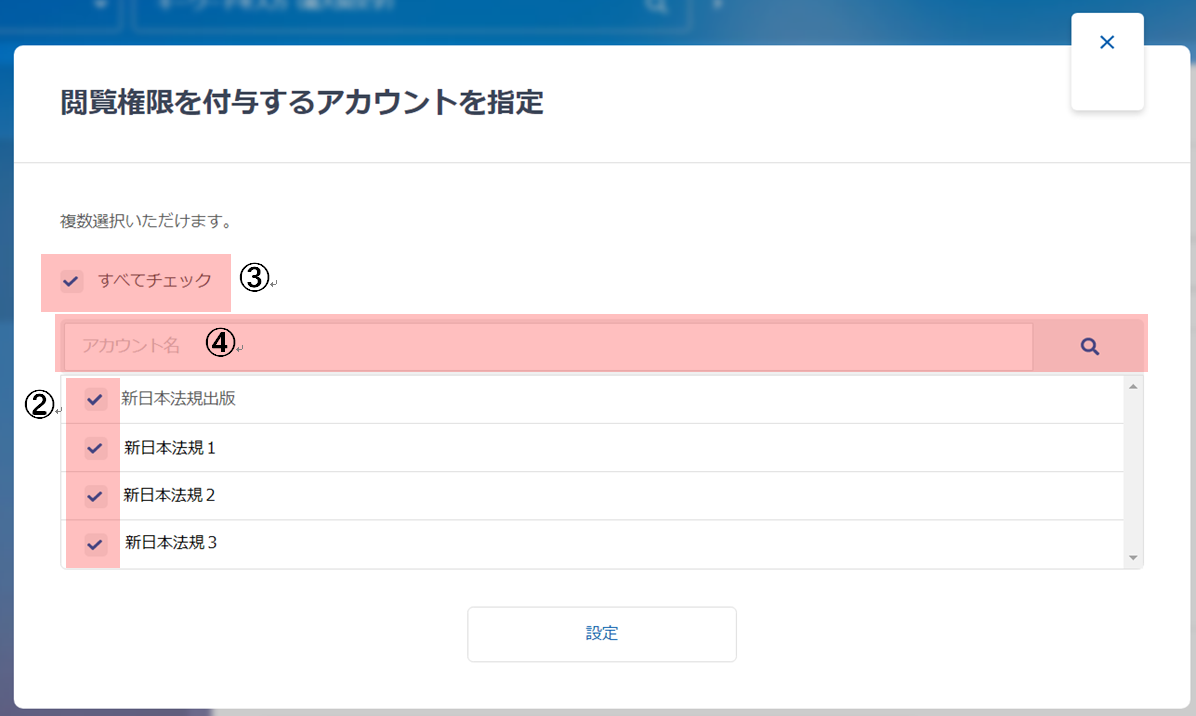
2.ノート画面の表示
- ノートのトップ画面に表示されるアカウントのアイコンに、共有されたノートについては閲覧権限(「閲覧」)、編集権限(「編集」)が表示されます(プライベートのノートのアイコンには何も表示されません。)。
- 共有されたノートは、閲覧モード画面の「作成者」の下に、閲覧権限を付与された場合は「共有:閲覧権限のみ」と、編集権限を付与された場合は「共有:編集権限あり」が表示され、クリックすると権限が付与されたアカウントを確認することができます。
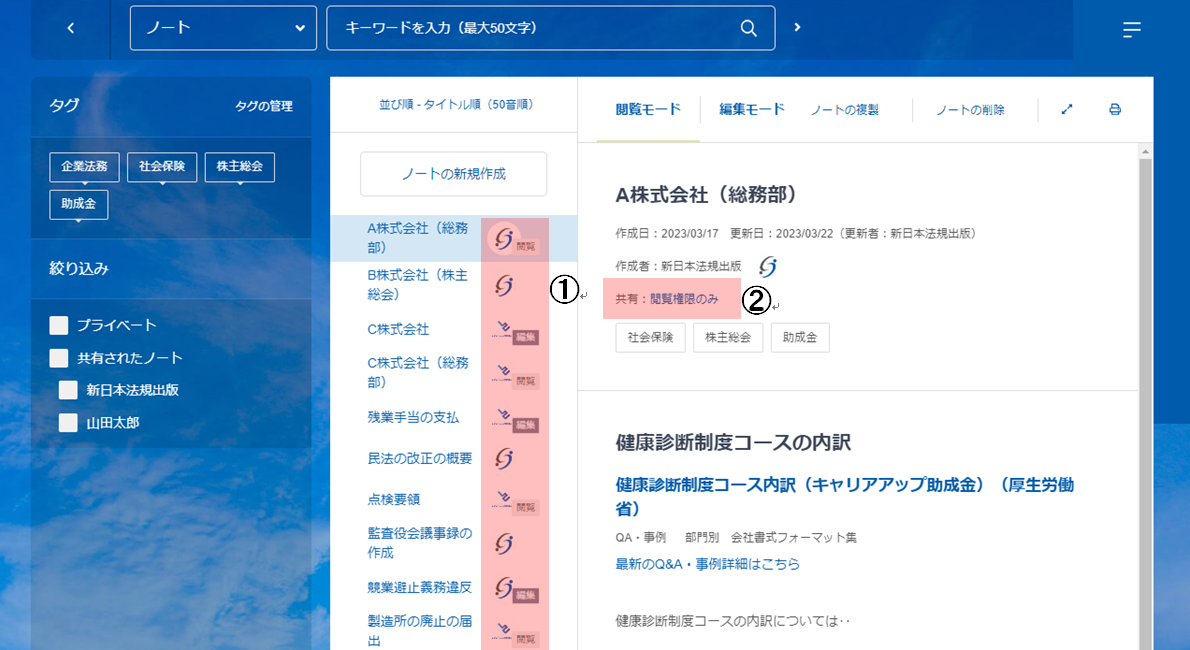
3.共有設定に関する留意点
- 「閲覧」又は「編集」の権限を変更する際、次のようなポップアップが表示されます。「アカウントを指定する」をクリックして再度アカウントの指定が必要になりますのでご注意ください。
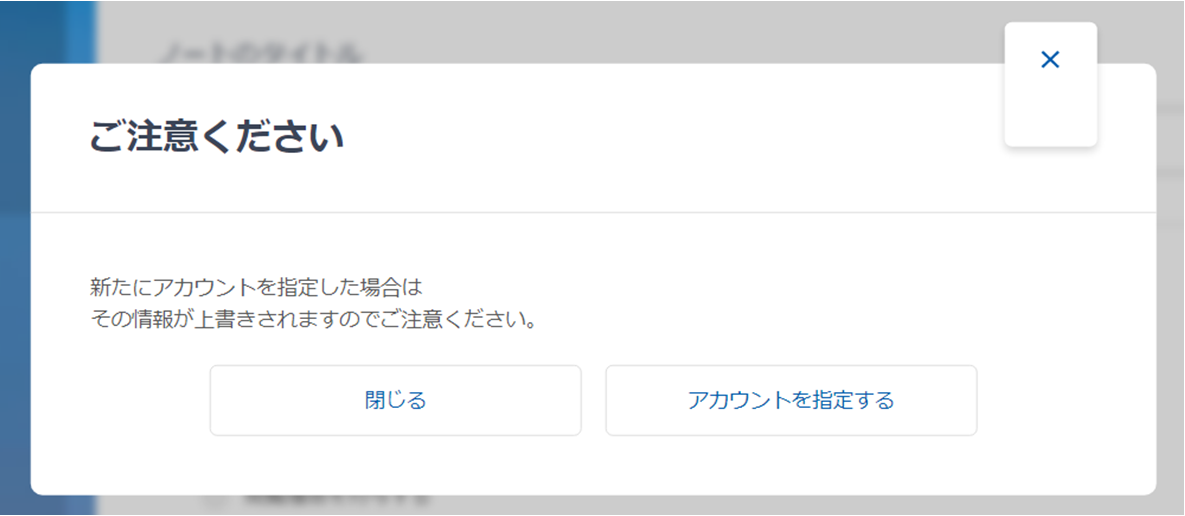
(2) 1つのノートに対して「閲覧」又は「編集」権限の設定ができる機能ですので、例えば、Aさんは「閲覧」権限を付与、Bさんは「編集」権限を付与といったように、1つのノートに対して権限を別々に設定することはできません。
(3) 共有指定とタグの編集権限は、ノートの作成者のみ変更可能です。
(4) ノートの作成者でない場合、共有指定とタグ編集画面は表示されません。
(5) ノートの削除ができるのもノート作成者のみです。
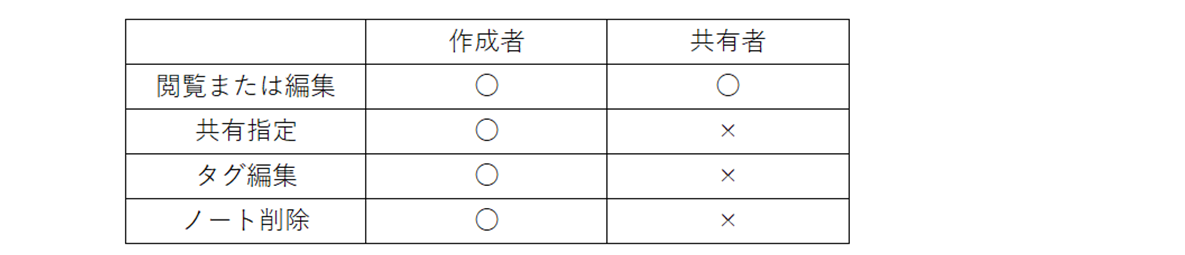
(6) ノートを複製した場合は、共有情報はクリアされ、初期状態はプライベートとなります。
(7) 編集権限が付与されたノートを、複数のアカウントが同時に編集している場合、別のアカウントがノートを保存していると、「編集モード」の「保存」をクリックした際に、「ご注意ください」とのアラート画面が表示されます。別のアカウントが保存した内容で更新する場合(ご自身の編集内容を保存しない場合)は、「編集画面に戻る」をクリックします。ご自身が編集した内容を上書き保存する場合は、「上書きする」をクリックします。
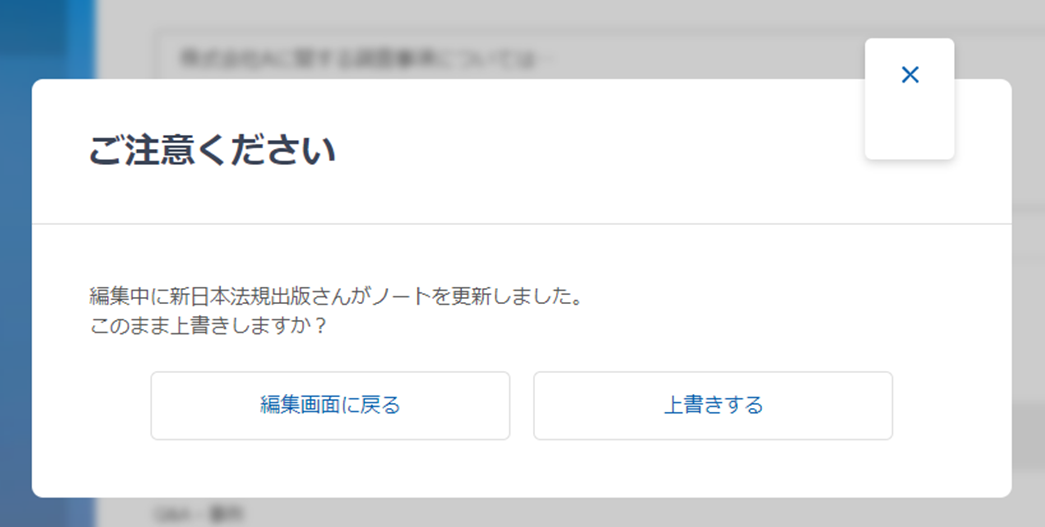
(8) 閲覧・編集権限をすべてのアカウントで共有する場合に、共有指定で「すべてチェック」を入れて、すべてのアカウントを共有にした後に、新たにアカウントの追加をした際、追加されたアカウントはチェックが入っていないので、全員に共有する際には再度共有チェックを入れる必要があります。